
第13章
この章では、インフラストラクチャの必要な部分を設定するために必要なタスクの順序およびそれに関連付けられた手順について説明します。この章は、次の節から構成されています。
注記: exteNd Directorアプリケーションのドキュメントを作成する前に、コンテンツインフラストラクチャを定義する必要があります(サブシステムインフラストラクチャの説明を参照)。
次に、Content Management (CM)サブシステムインフラストラクチャの必要な部分を設定するために推奨される操作順序を示すワークフローをご紹介します。

一般的に、このインフラストラクチャを作成するタスクは、READ許可、WRITE許可、LIST許可を持つシステム管理者またはコンテンツ管理者に割り当てられます。セキュリティ管理の詳細については、を参照してください。
フォルダはCMサブシステムの重要な部分です。1つのフォルダ内に1つまたは複数のドキュメントやその他のフォルダを保存することはできますが、すべてのドキュメントは1つ(1つのみ)のフォルダに格納される必要があります。
CMS管理コンソールの左下パネルにある[新規フォルダ]アイコンをクリックします。
このビューで新しいフォルダを表示させるには、コンテンツツリービューでペアレントフォルダを展開する必要がある場合もあります。
プロパティインスペクタの[名前]テキストボックスおよび[説明]テキストボックスに入力して、[保存]をクリックします。
その他の一般フィールドはCMS管理コンソールによって自動的に入力されます。これらのフィールドを編集することはできません。
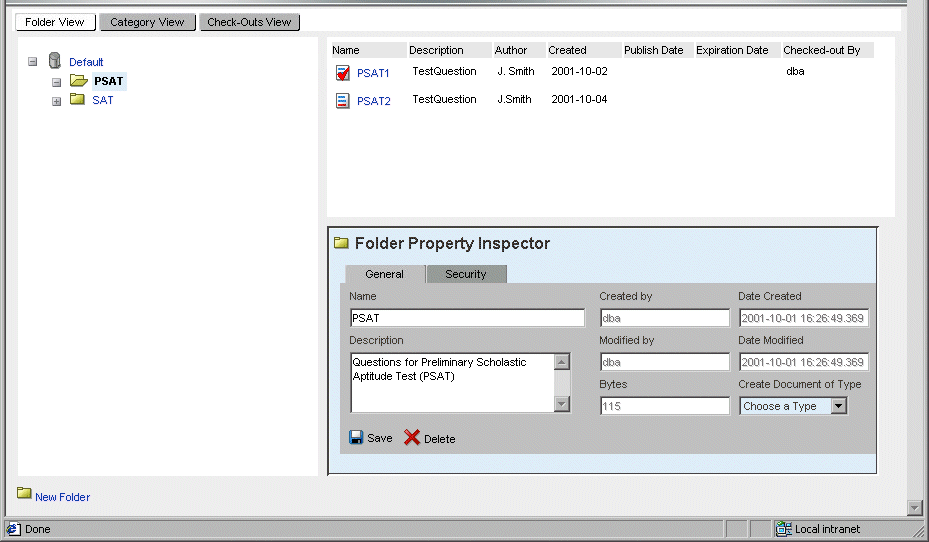
「ドキュメントタイプ」とは、ドキュメントの基本定義です。それぞれのドキュメントはCMS管理コンソールのドキュメントタイプに関連付けられています。
ドキュメントタイプとは、レイアウトのスタイル、情報のフィールド、およびドキュメントを編集後にCMS管理コンソールで自動的にそのドキュメントをチェックインするかどうかなどドキュメントの管理オプションを指定するテンプレートです。
「フィールド」とは、「ドキュメントタイプ」の一部として定義するアプリケーション固有のメタデータです。
カスタムフィールドは、CMS管理コンソールを使用して、またはCM APIを使用してプログラム的に作成できます。
注記: フィールドを作成するにはSearchAdminグループのメンバーである必要があります。ユーザおよびグループの詳細については、『ユーザ管理ガイド』のDACのDirectoryセクションの使用に関する章を参照してください。
各フィールドにコントロールタイプを割り当てます。選択するコントロールタイプは、コンテンツ開発者がドキュメントタイプテンプレートに情報を入力する方法を反映している必要があります。各コントロールタイプは独自のパラメータセットを必要とします。これらのパラメータセットはプロパティインスペクタで指定できます。フィールドが作成されると、複数のドキュメントタイプによって共有される使用可能なフィールドに追加されます。
フィールドをドキュメントタイプに追加すると、CMS管理コンソールにすでに作成したこのタイプのドキュメントに対応する空白のフィールドが追加されます。
この節では、フィールドの作成、ドキュメントタイプへの既存のフィールドの追加、および[使用可能なフィールド]リストに表示するフィールドを指定する方法について説明します。
SearchAdminグループのメンバーであることを確認します。
 詳細については、『ユーザ管理ガイド』のDACのDirectoryセクションの使用に関する章で説明されている手順を参照してください。
詳細については、『ユーザ管理ガイド』のDACのDirectoryセクションの使用に関する章で説明されている手順を参照してください。
注記: 新しいドキュメントタイプを最初に作成する場合は、ドキュメントタイプの作成を参照してください。
[コンテンツタイプ]パネルが表示されます。このパネルにはドキュメントタイプで現在定義されているフィールドが表示され、新しいフィールドの作成および既存のフィールドの追加を行うためのコントロールが利用できます。
選択したドキュメントタイプに対して、[フィールド]ペインに無題のフィールドが表示されます。また、プロパティインスペクタでは新しいフィールドのプロパティを指定できます。
[フィールド]ペインで、フィールドに対するコントロールタイプを選択します。選択できるタイプには[テキストフィールド]、[チェックボックス]、[ラジオボタン]などがあります。
プロパティインスペクタは更新して選択したコントロールタイプに適切なオプションを表示します。これらのコントロールタイプはHTMLコントロールタイプを示します。表示オプションはこれらのコントロールタイプの属性を示します。
新しいフィールドは、選択したドキュメントタイプに対しては[フィールド]ペインに、使用するその他のドキュメントタイプに対しては[使用可能なフィールド]ペインに表示されます。
注記: 新しいドキュメントタイプを最初に作成する場合は、ドキュメントタイプの作成を参照してください。
[使用可能なフィールド]リストにある[ドキュメントタイプのフィールドの表示]という名前のドロップダウンメニューの下矢印をクリックします。メニューが表示され、そこでは特定のドキュメントタイプのみまたはすべてのドキュメントタイプに対して使用できるフィールドを表示できます。
CMS管理コンソールでは、ドキュメントタイプおよびフィールドに対してJavaScriptコードを指定できます。次の場合に実行するJavaScriptを指定できます。
特定のドキュメントタイプに対してJavaScriptをコード化すると、そのドキュメントタイプで個々のフィールドに対してJavaScriptを定義する場合にそのコードにアクセスできます。たとえば、ドキュメントタイプに対して関数を定義すると、フォーカスを得るまたはクリックするなど、フィールドに対してJavaScriptイベントにその関数を呼び出せます。
警告: CMS管理コンソールでは、JavaScriptコードは検証されません。ユーザはドキュメントタイプまたはフィールドに対して記述されたJavaScriptが正しく設計、コード化されていることを検証する必要があります。
JavaScriptコードを指定するドキュメントタイプをクリックします。
注記: 新しいドキュメントタイプを最初に作成する場合は、ドキュメントタイプの作成を参照してください。
[JavaScriptイベント]で、ドキュメントのライフサイクル中のどの時点でJavaScriptを実行するかを指定します。次のオプションを選択できます。
ドキュメントタイプのフィールドに対してJavaScriptを使用できるようにするには(たとえば、個々のフィールドによって呼び出される関数を定義するには)、[ページがロードされる前]を指定します。
その他のイベントに対して追加のJavaScriptをコード化するには、Step 4の代替イベントおよびStep 5のコードを指定してこの手順を繰り返します。
JavaScriptコードを指定するフィールドを含むドキュメントタイプをクリックします。そのタイプに対して定義されているフィールドのリストが表示されます。
注記: 新しいドキュメントタイプを最初に作成する場合は、ドキュメントタイプの作成を参照してください。
[JavaScriptイベント]で、JavaScriptをいつ実行するかを指定します。選択されるフィールドの種類に基づいて(テキストフィールド、チェックボックス、テキスト領域など)、次の1つまたは複数のイベントが使用できます。
[JavaScriptイベント]選択ボックスの横のテキストボックスに、JavaScriptコードを入力します。
フィールドを含むドキュメントタイプに対して関数を定義した場合は、[使用可能な関数]をクリックして定義済みの関数のリストから選択できます。
関数のテンプレートがテキストボックスに挿入されます。これにより、テキストボックスを編集することができます。
 ドキュメントタイプに対してJavaScript関数を定義する場合の詳細については、前のドキュメントタイプに対してJavaScriptを指定するを参照してください。
ドキュメントタイプに対してJavaScript関数を定義する場合の詳細については、前のドキュメントタイプに対してJavaScriptを指定するを参照してください。
その他のフィールドイベントに対して追加のJavaScriptをコード化するには、Step 4の代替イベントおよびStep 5のコードを指定してこの手順を繰り返します。
警告: 特定のドキュメントタイプで定義されている関数を参照するフィールドを作成して、このフィールドを別のドキュメントタイプで使用する場合、その関数を機能させるにはこのドキュメントタイプで関数を再定義する必要があります。
Copyright © 2004 Novell, Inc. All rights reserved. Copyright © 1997, 1998, 1999, 2000, 2001, 2002, 2003 SilverStream Software, LLC. All rights reserved. more ...